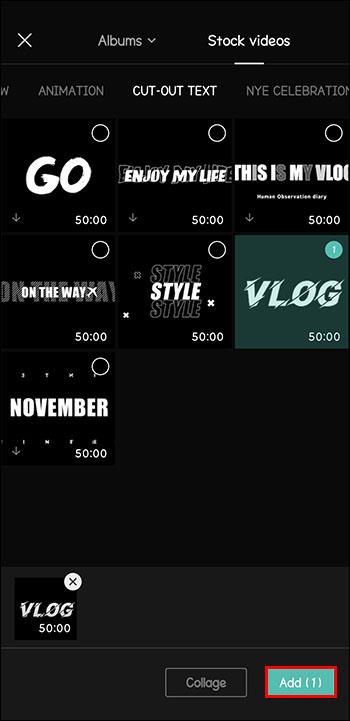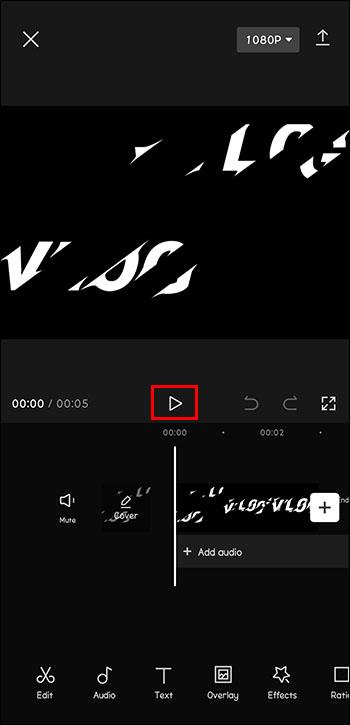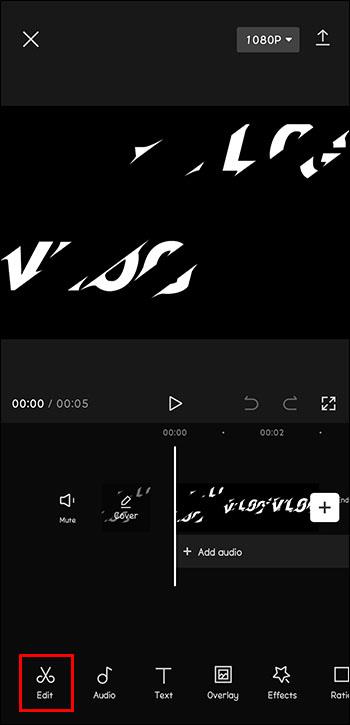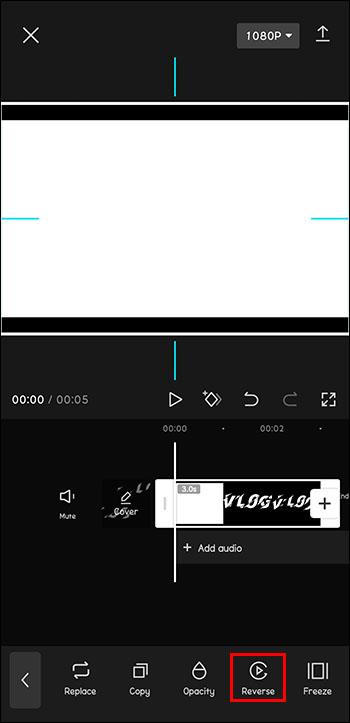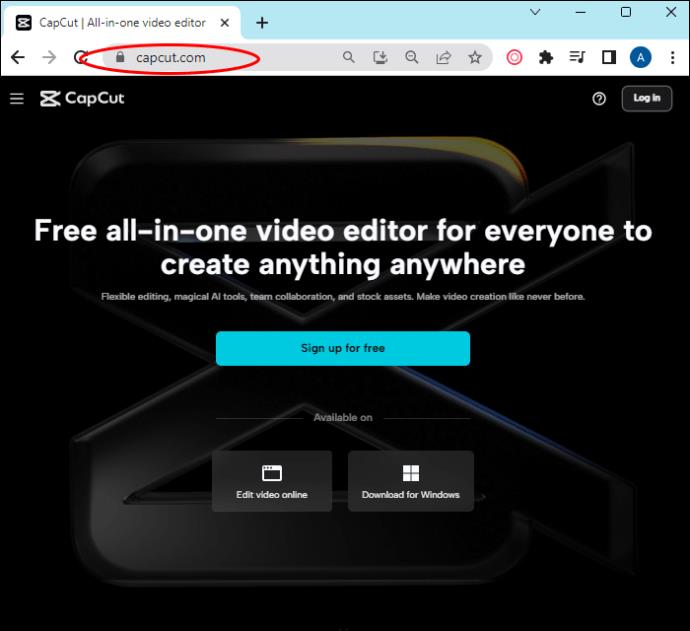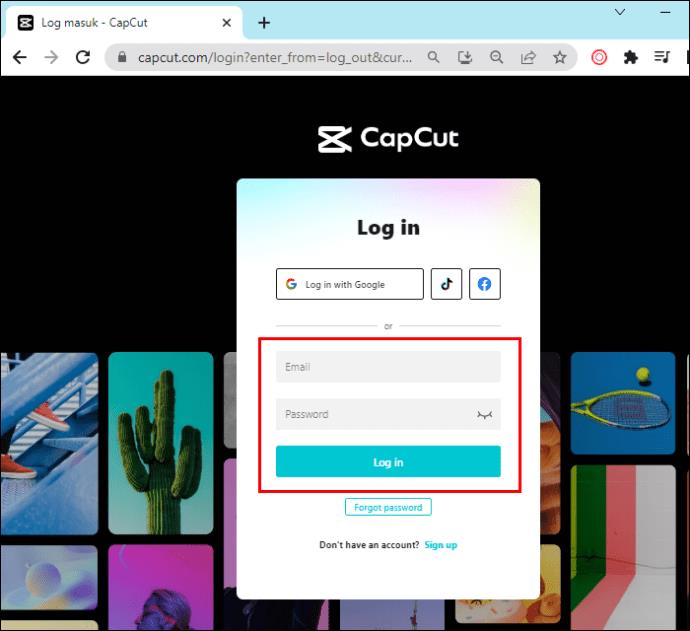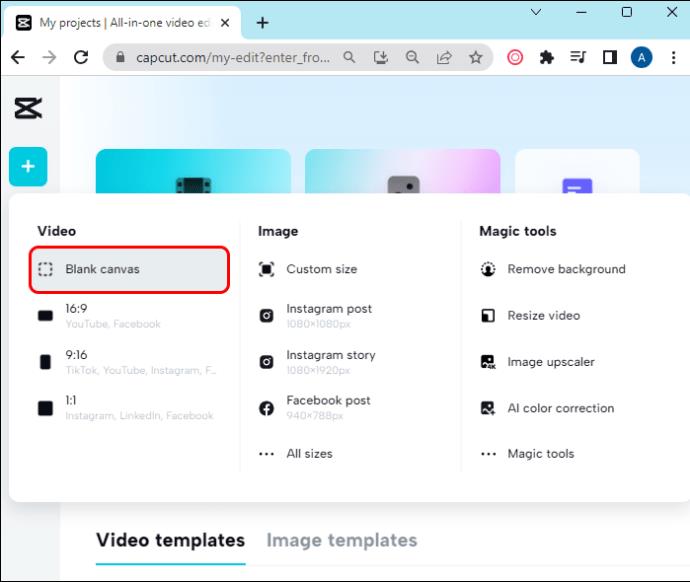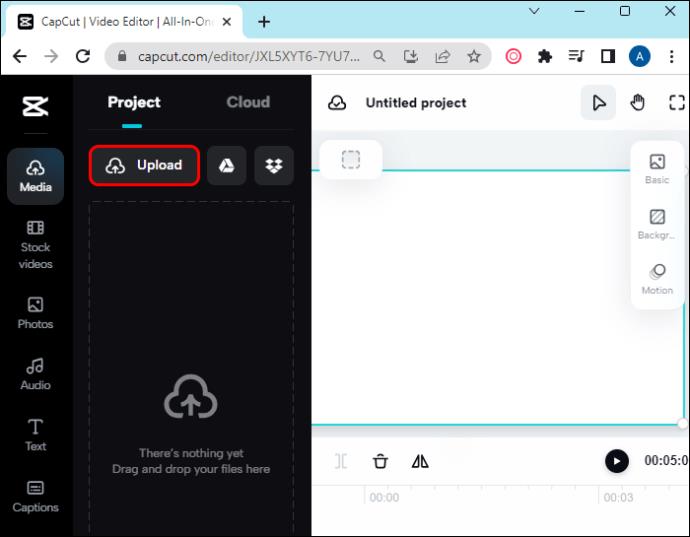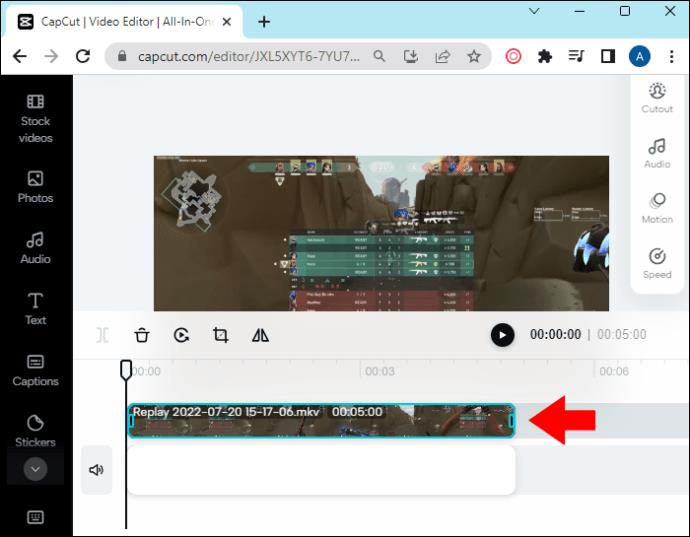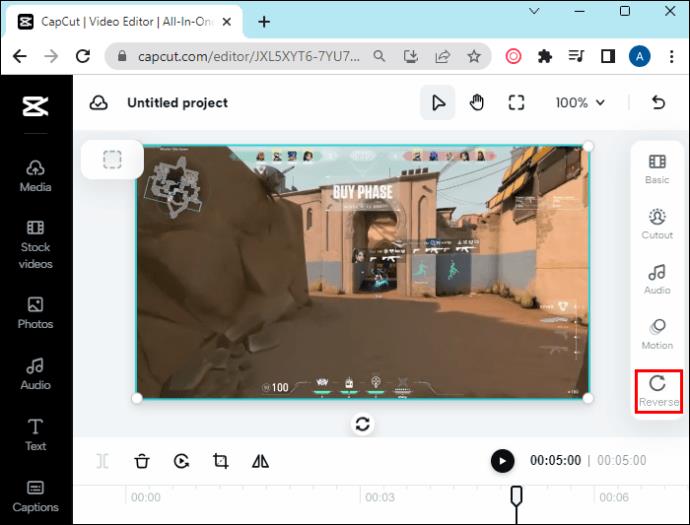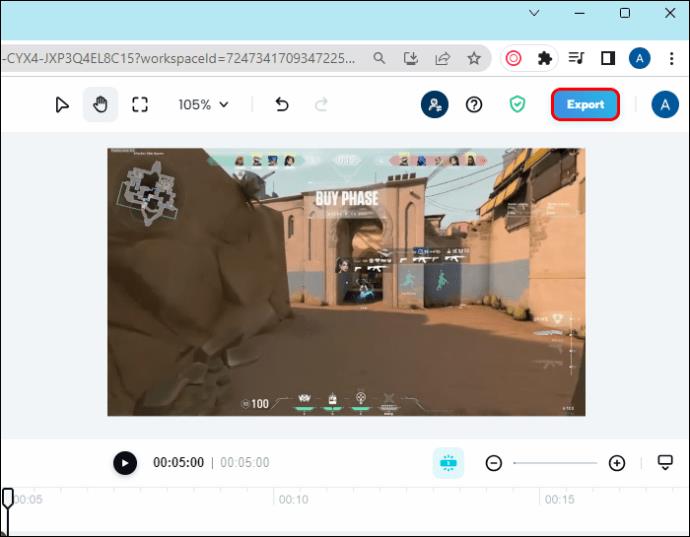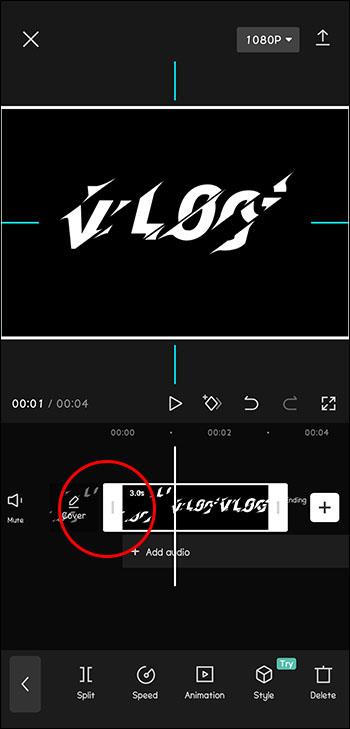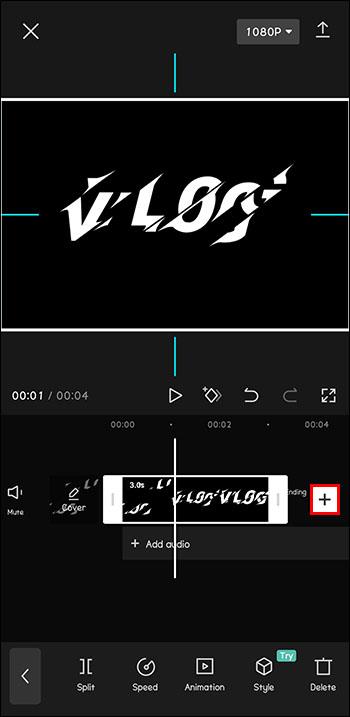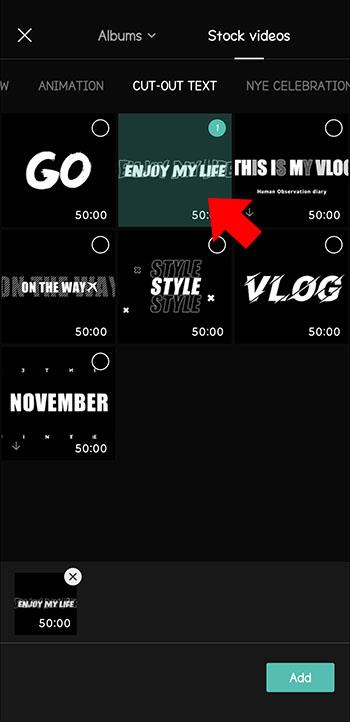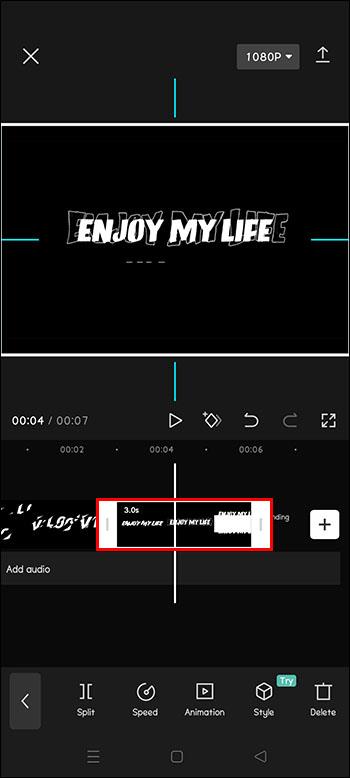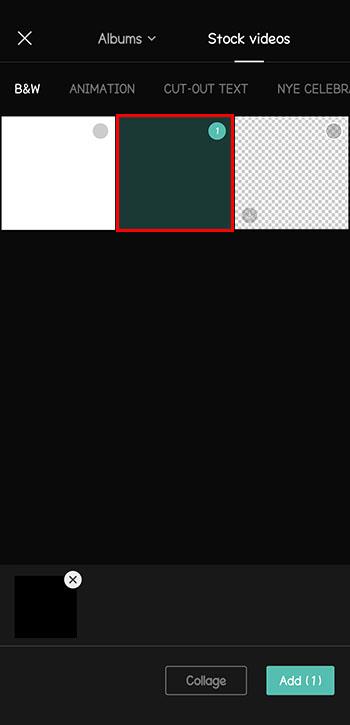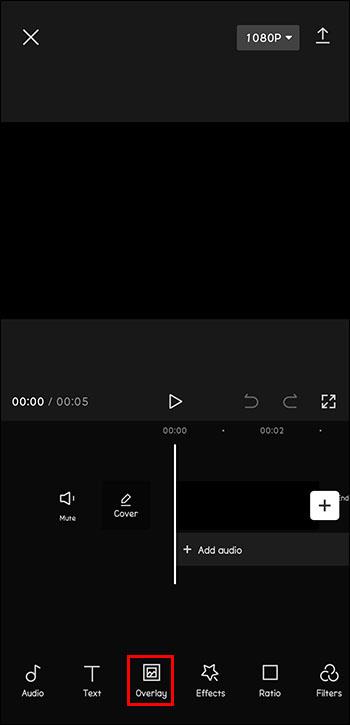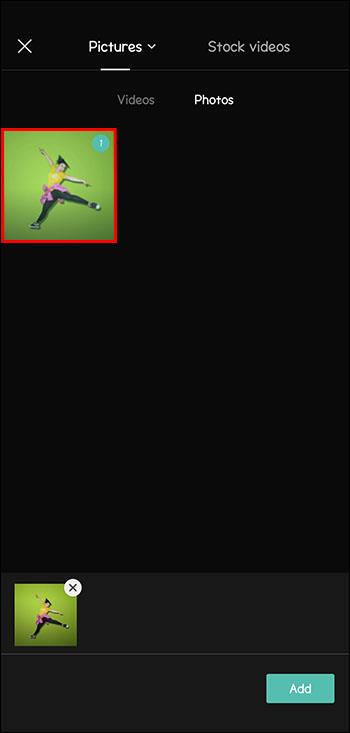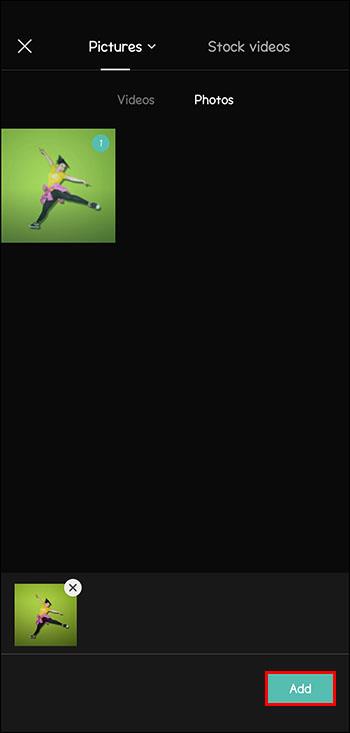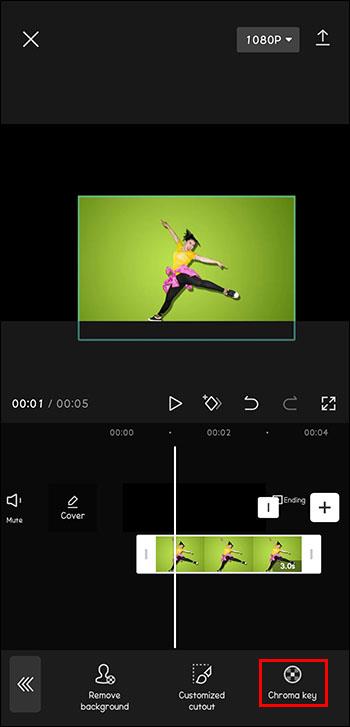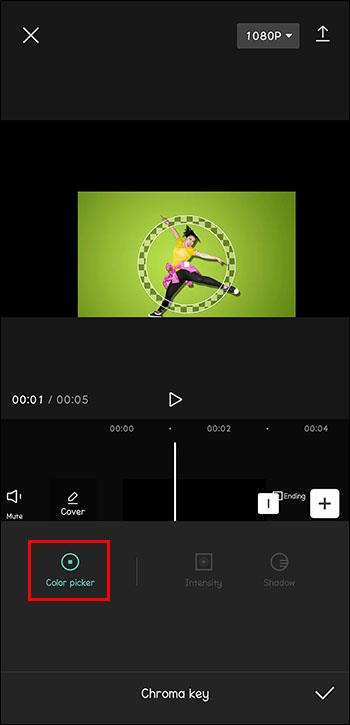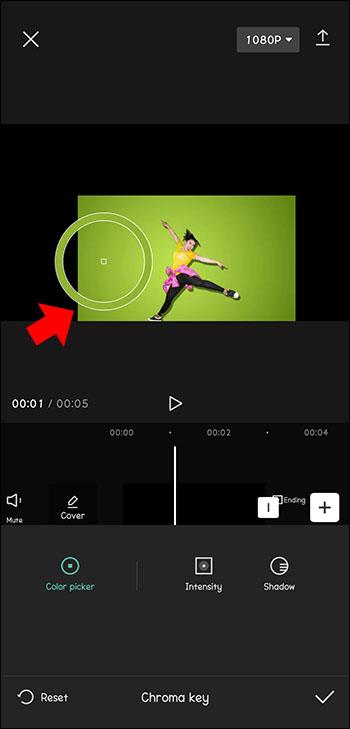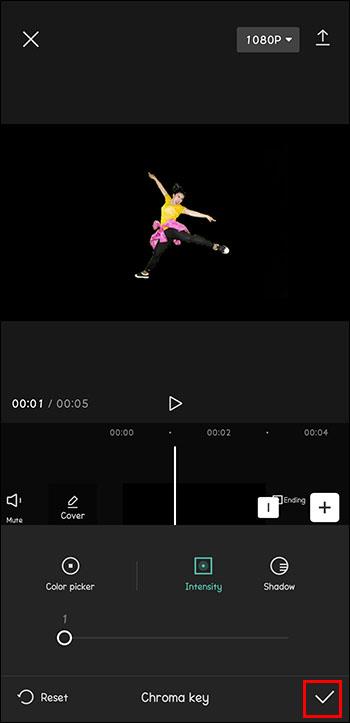Der er mange grunde til, at du måske elsker at filme og redigere. Du kan filme steder, du har besøgt, mennesker, du elsker, og fange ethvert særligt øjeblik, du ønsker at huske. At være kreativ er muligt for alle i dag, også selvom du ikke er en professionel. Alt du behøver er apps til at redigere dine videoer.

CapCut er en af de apps, der kan hjælpe. Men hvad sker der, når du ikke kan vende din video, efter du har foretaget ændringer? Denne artikel vil fortælle dig alt, hvad du behøver at vide.
CapCut: Hvad skal man gøre, når omvendt ikke virker
Hvis du har lavet nogle ændringer i din video, men beslutter dig for, at du ikke kunne lide dem, har du muligvis brug for den omvendte indstilling. Dette vil spare dig for at skulle filme igen. Hvilket måske endda ville være umuligt, hvis videoen blev taget på ferie.
Men hvis den omvendte mulighed ikke ser ud til at virke, hvad gør du så? Fejl som disse kan ske med enhver app. Her er, hvad du ville gøre i dette tilfælde:
- Eksporter videoen.
- Gem det i din "kamerarulle".
- Genstart CapCut.
- Prøv at vende din video igen.
Det kan ske igen, at dette ikke virker. I så fald anbefaler vi at skifte til en anden app denne gang.
Sådan vendes videoer i CapCut på din telefon
Når du laver kreative ting som at lave videoer, kan du blive overvældet af interessante ideer. Men hvis noget ikke går rigtigt, så fortvivl ikke. Du kan altid vende disse ændringer i CapCut.
Sådan gøres det:
- Åbn CapCut-appen.

- Klik på "Nyt projekt".

- Find din ønskede video og klik på "Tilføj".
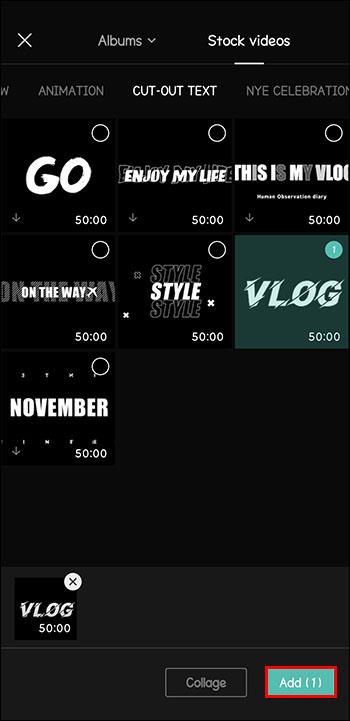
- Hvis du ønsker at forhåndsvise videoen først, skal du klikke på "Afspil".
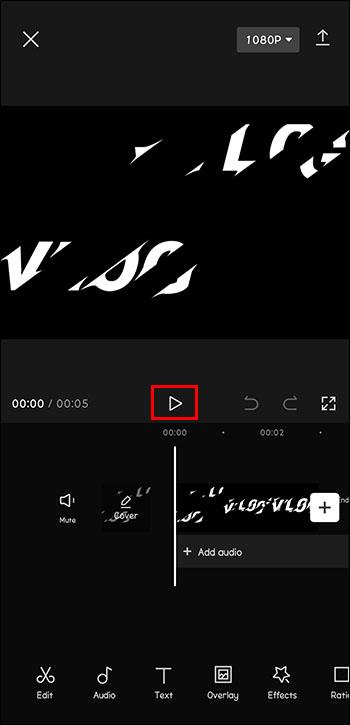
- Klik på "Rediger" nederst i menuen.
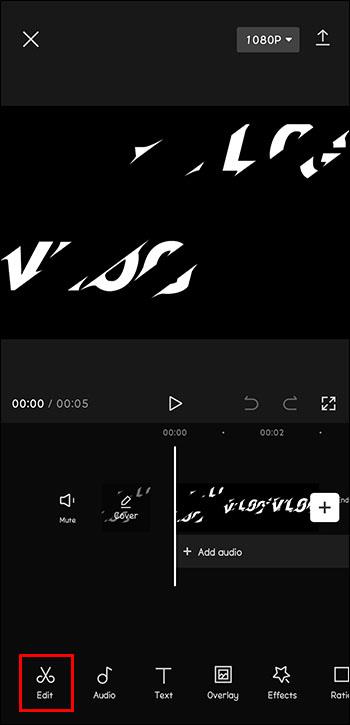
- Klik på "Reverse" i menulinjen.
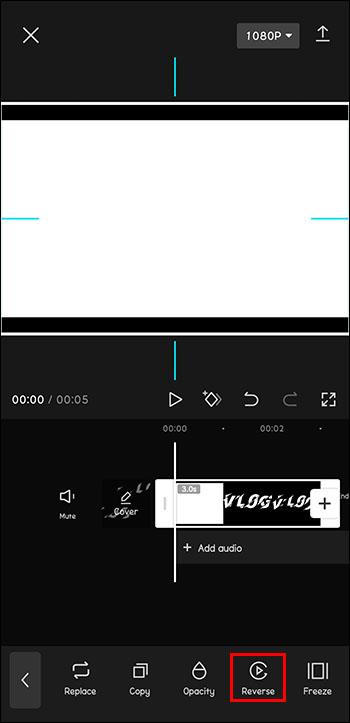
- Når processen er færdig, skal du klikke på pilen i øverste højre hjørne.

Nu kan du nyde videoen eller foretage nye ændringer, som du måske vil implementere i den. Mulighederne er uendelige.
Sådan vendes videoer i CapCut på din pc
Andre brugere ønsker måske at redigere deres videoer på deres pc. Sådan gøres det:
- Gå til CapCuts hjemmeside.
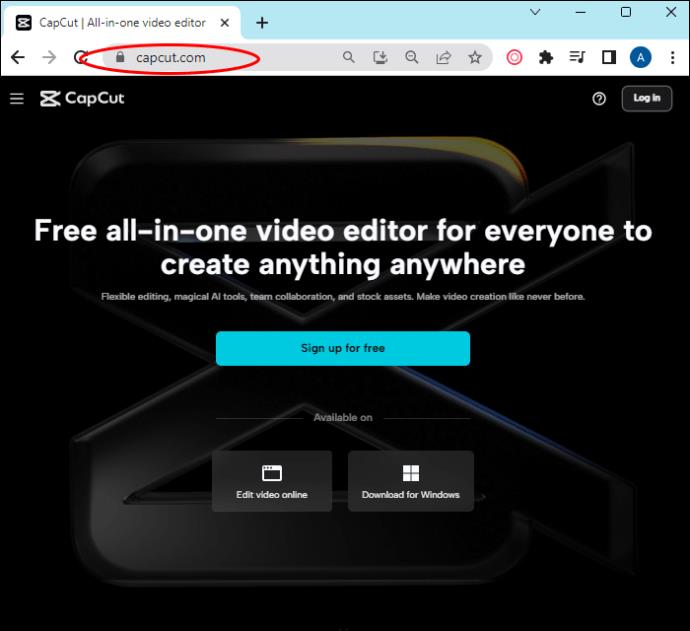
- Log ind på din konto.
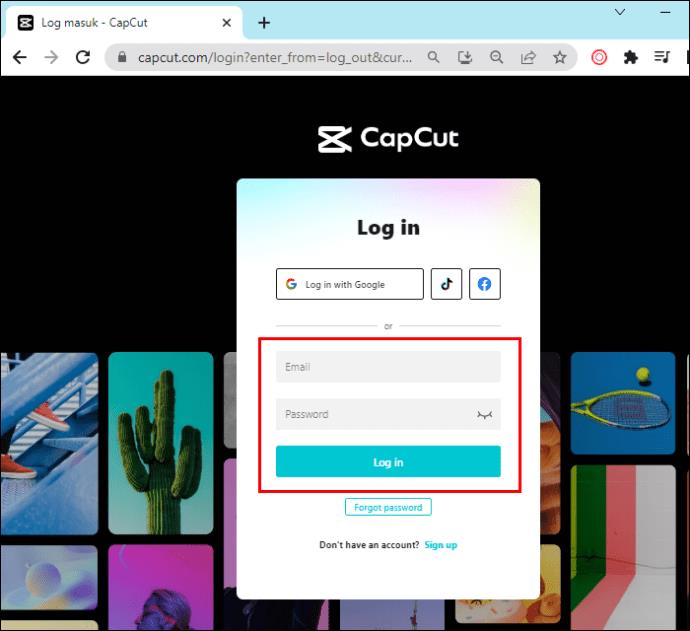
- Klik på "Blank Canvas", eller vælg en forudindstilling.
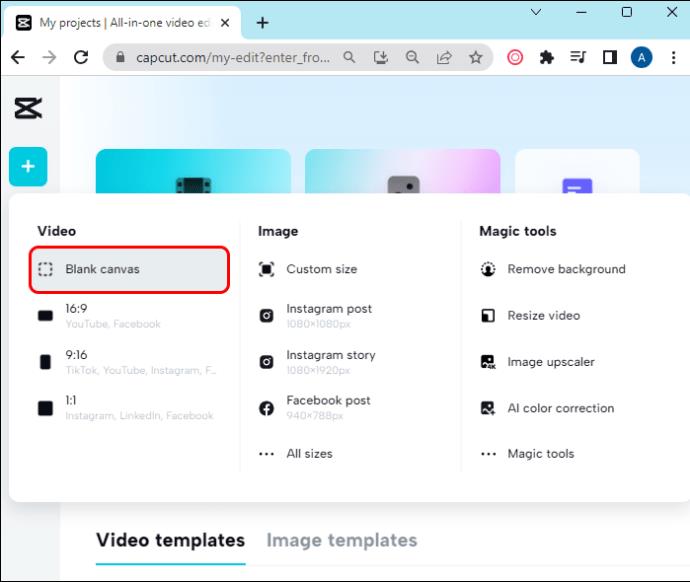
- Klik på "Upload" og vælg din video.
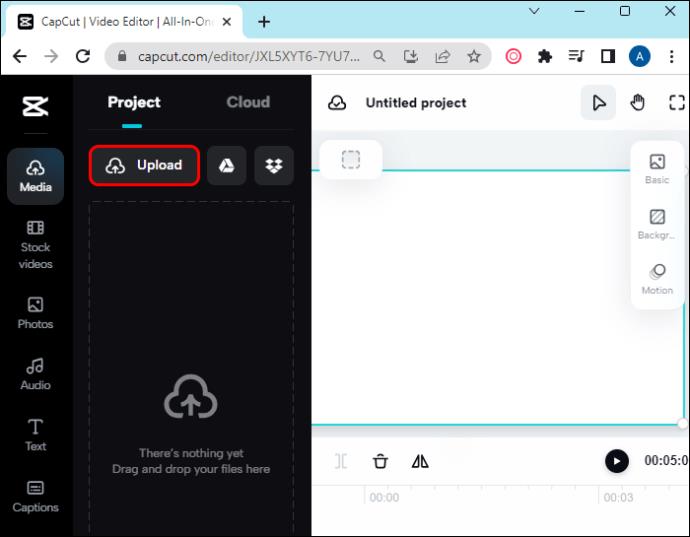
- Klik på din video på tidslinjen.
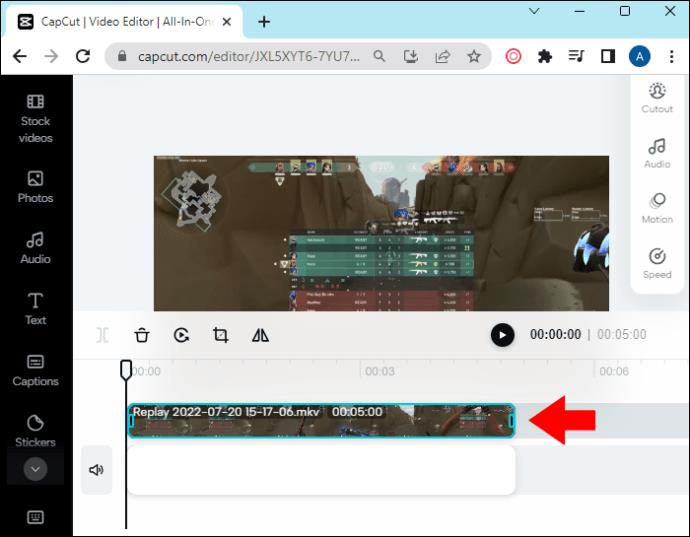
- Klik på "Vend om".
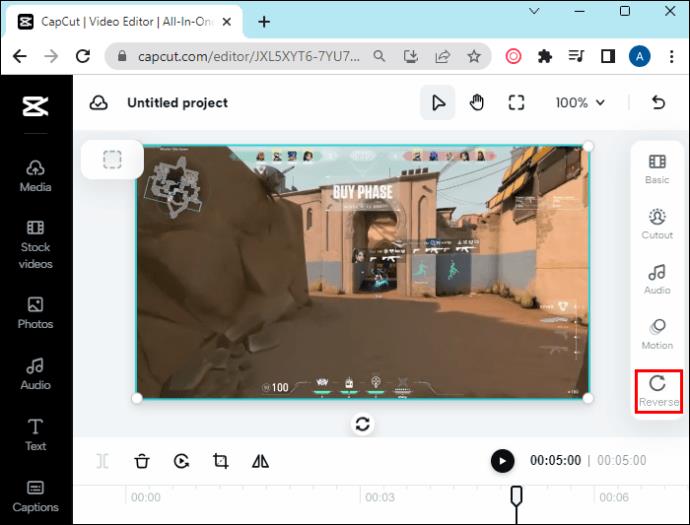
- Klik på "Eksporter".
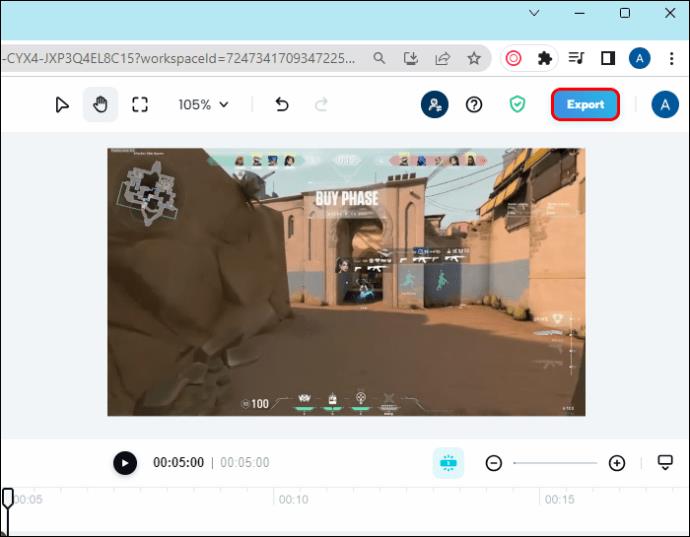
Som du kan se, vil du i løbet af nogle få trin være i stand til at prøve forskellige ideer i dine videoer og beslutte, hvilke du gerne vil beholde. På denne måde vil du ikke miste kostbar tid ved at gøre det fra starten. Du kan endda tænke på forskellige vinkler til redigering af historien i processen.
Kan du vende lyd i CapCut?
Hvis du spekulerer på, om vending af videoen til en tidligere version kan påvirke lyden, er svaret ja og nej. I tilfælde af at den originale lyd fra videoen, vil den blive vendt. Men hvis du tilføjer en melodi til baggrunden, er der ingen måde at vende lyden om.
Så når det kommer til lyden, så sørg for, at dit valg er endeligt, da det ikke er så nemt at foretage ændringer senere.
Sådan trimmes videoer i CapCut
Tid er afgørende, og det begrænser ofte din kreativitet. Men bare rolig, hvis din video viser sig at være længere, end den burde være.
Hvis du vil trimme videoer, er du heldig. Sådan gøres det:
- Åbn CapCut-appen.

- Sæt fingeren på "Playhead" (hvid linje under "Play"). Træk denne linje til venstre, hvis du ønsker at trimme slutningen. Træk til højre, hvis du ønsker at trimme begyndelsen.
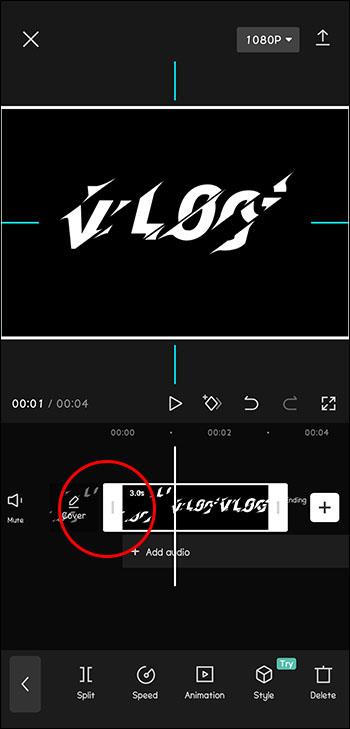
- Din video vil nu slutte/starte, hvor du vil have den.
Den samme handling kan udføres ved hjælp af din computer.
- Log ind på din konto på CapCuts hjemmeside.
- Brug din mus i stedet for din finger.
Som du kan se, er det ikke krævende at gøre din video kortere. Dette kan især være nyttigt, når man forsøger at få dem til at opfylde tidskravene, f.eks. med "Shorts" på YouTube.
Sådan flettes flere klip i CapCut
Du har måske lige redigeret din video og indset, at det ville passe så godt med en anden video, du lavede tidligere. Heldigvis, videoer og nemt blive tilsluttet i CapCut.
Følg disse trin for at samle flere videoer til én ved hjælp af CapCut:
- Åbn dit klip i "CapCut".

- Til højre for "Tidslinjen" skal du trykke på "Plus".
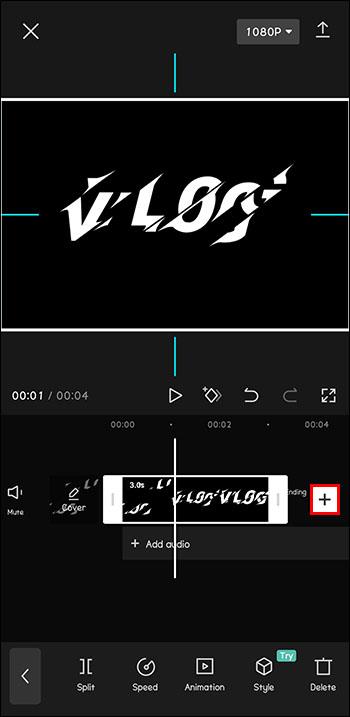
- Vælg den video, du vil tilføje.
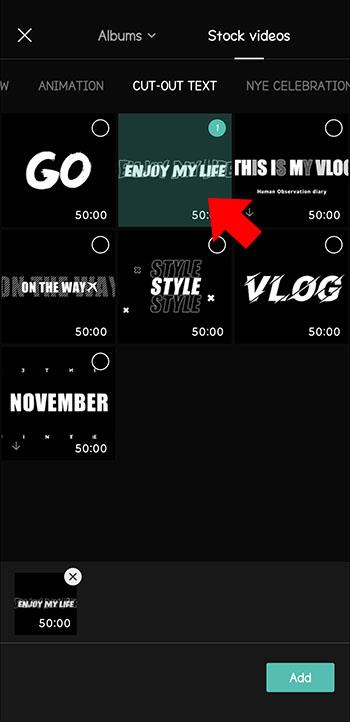
- Denne nye video vises i højre side af tidslinjen ved siden af din gamle.
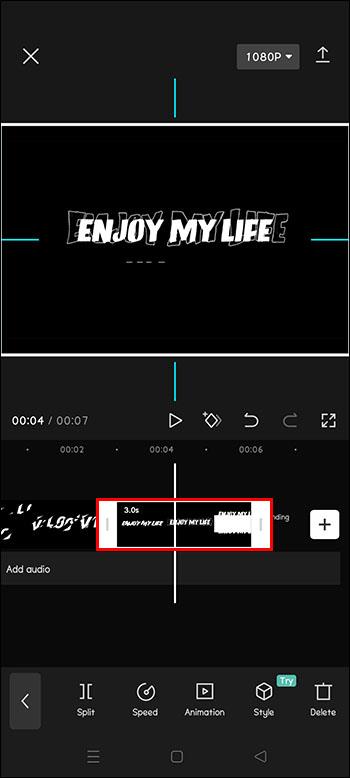
- Du kan tilføje endnu flere videoer ved at gentage disse trin.
Du kan selvfølgelig også ændre rækkefølgen af dine klip. Klik blot på det pågældende klip og træk det til det ønskede sted på tidslinjen. Dette kan hjælpe dig med at ændre flowet og historien i klippet fuldstændigt uden at filme et nyt igen.
Sådan tilføjer du et baggrundsbillede til dine videoer ved hjælp af CapCut
Kreative videoer kan bede om en speciel baggrund i stedet for blot en tom hvid væg. Men du behøver ikke at gå til et særligt sceneri for at filme disse, da det kan være dyrt og nogle gange umuligt.
Hvis du i stedet vil tilføje et baggrundsbillede til din video, er dette også relativt nemt at gøre.
Følg disse trin:
- Åbn CapCut og klik på "Nyt projekt."

- Vælg et billede.
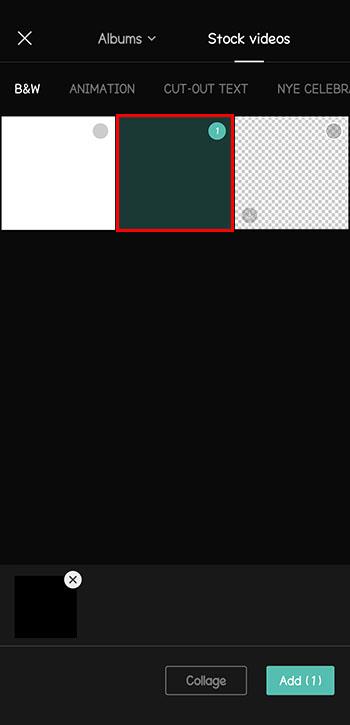
- Klik på "Add Overly", hvis du ønsker at redigere billedet.
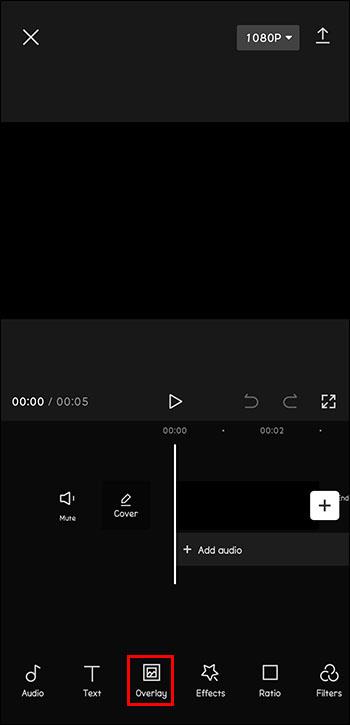
- Vælg nu ethvert billede med en grøn skærmbaggrund fra din telefon.
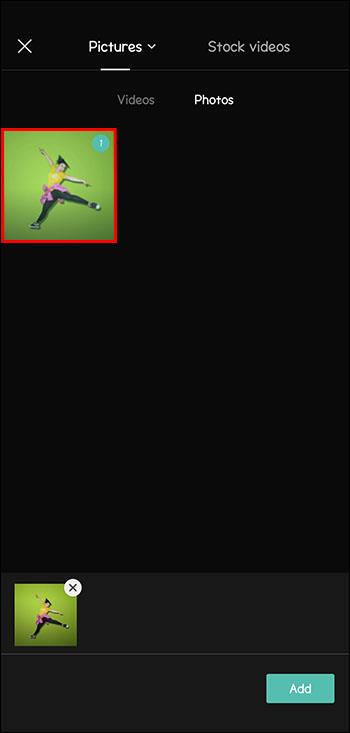
- Klik på "Tilføj".
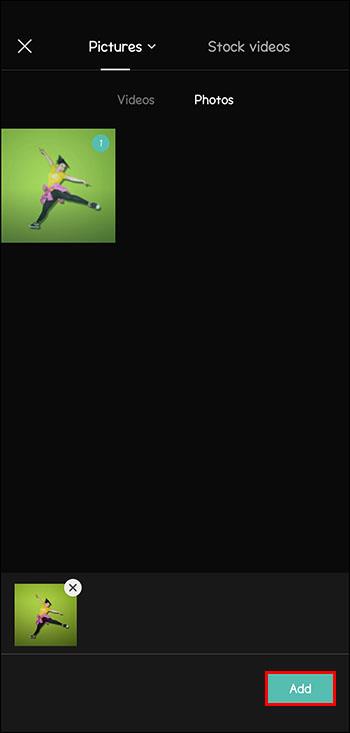
- Vælg "Chroma Key" fra bunden af skærmen.
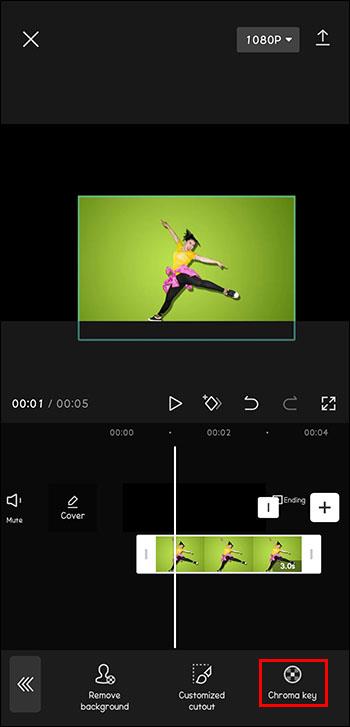
- Vælg "Farvevælger".
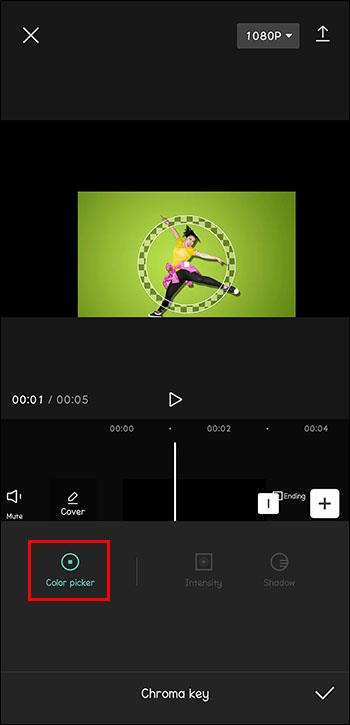
- Vælg en grøn nuance til baggrunden.
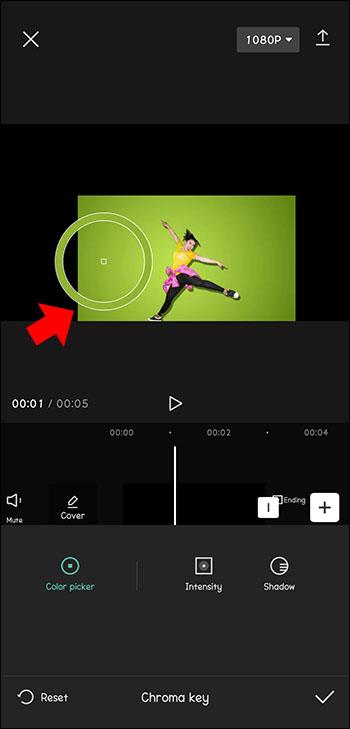
- Vælg nuancen og intensiteten for at få det til at se realistisk ud, og klik på "Gem".
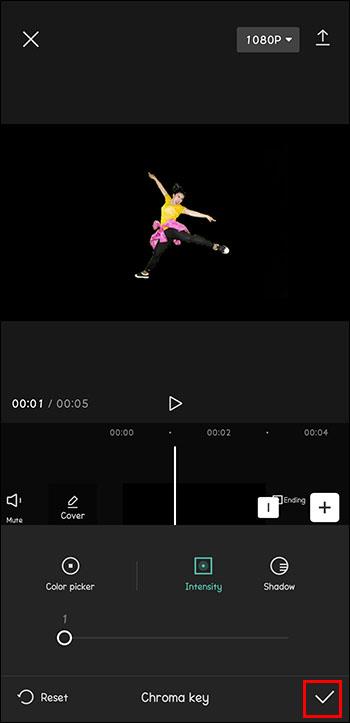
Nu vil du være i stand til at lave en hvilken som helst videotype, du kan lide, og lade som om du er hvor som helst du vil. Disse vil især være nyttige for skabere af sociale medier derude, da det kan gøre deres arbejde mere unikt og opmærksomhedsskabende. Du kan foregive at være i et andet land, eller endda på en anden planet.
Redigering af videoer, selv når du ikke er professionel
Der er mange grunde til at redigere videoer. Det kan være af personlige årsager, for at gemme særlige øjeblikke og dele dem med venner. Det kan også være til professionelle formål, arbejde som indholdsskaber. Mulighederne er uendelige, og behovet for dette vokser bestemt. Og du kan være usikker på, hvilke værktøjer du skal bruge i processen.
CapCut kan hjælpe med alle dine redigeringsbehov. Det lader dig ændre størrelsen på dine videoer, tilføje musik, baggrund, undertekster, filtre og mange andre ting. Derudover er det især populært på TikTok. Tilføjelse af alle disse listede funktioner vil få dit arbejde til at skille sig ud fra mængden. Dette kan øge dit antal følgere, som er en KPI for din præstation online.
Har du nogensinde kæmpet med, at det omvendte ikke virker på CapCut? Hvilke funktioner kan du bedst lide? Fortæl os i kommentarfeltet nedenfor.